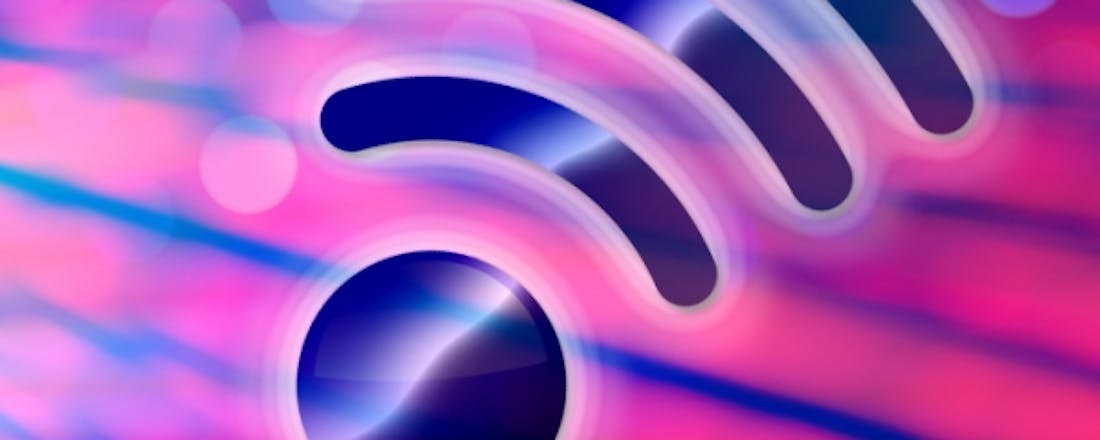Breid het wifi-netwerk uit door je hele huis
Het draadloze signaal van je router heeft misschien niet door het hele huis goed bereik. Hier een aantal manieren om dit probleem op te lossen, en je complete huis te voorzien van een oerdegelijke wifi-dekking.
Het uitbreiden van een wifi-netwerk kan even eenvoudig zijn als het spelen met karton en plakband, of zo moeilijk als het opnieuw bedraden van je hele huis. Het hangt helemaal af van hoeveel groter het bereik moet zijn en hoeveel tijd en geld je eraan wilt besteden. Hier zijn drie manieren om het bereik van je signaal te vergroten.
Versterkers
Ken je die kleine antennes die je op je router kunt schroeven? Je kunt het signaal verbeteren door ze door grotere antennes of meer directionele antennes te vervangen.
©PXimport
Je kunt ook de bestaande antenne verbeteren door deze directioneel te maken. Je hebt slechts een paar minuten tijd en een aantal algemene huishoudmaterialen nodig. Zie hier voor uitgebreide (Engelse) instructies.
Als je geen doe-het-zelver bent, of als het signaal in alle richtingen uitgebreid moet worden, kun je voor een paar euro een algemene antenne kopen. Ik heb deze zelfde antenne (zie foto onder) onder verschillende merknamen verkocht zien worden - geprijsd tussen de 2 en 7 euro. Ik heb het uitgeprobeerd, en het helpt... een beetje.
Voor een krachtigere versterker, probeer de directionele TP-Link TL-ANT2409A. Je kunt hem voor zo'n 25 euro vinden als je even zoekt.
©PXimport
Repeaters
Je plugt één van deze apparaten in een wandstopcontact, zo ver bij de router vandaan als mogelijk is terwijl je toch een goed signaal ontvangt. De repeater pikt het signaal op en stuurt het door.
In mijn ervaring zijn repeaters doorgaans effectiever dan versterkers. Maar ze zijn ook duurder en lastiger te installeren omdat je de beste locatie moet vinden en het apparaat met het netwerk moet verbinden.
©PXimport
De beste die ik getest heb (en ik heb er niet al te veel getest) was de Amped Wireless REC10. Als je even zoekt kun je er rond de 70 euro eentje vinden.
HomePlug
Vroeger was ik een fan van deze technologie, die netwerkdata via de elektrische bedrading van je huis verstuurt. De adapters zijn in principe voedingsblokken met ethernetpoorten. Sommige hebben ook wifi-antennes.
Je zult weinig moeite hebben om een HomePlug aan je netwerk toe te voegen - je plugt het gewoon in, en het werkt... als het werkt. Er kunnen allerlei verschillende dingen interfereren met HomePlug signalen: bedrading, de locatie van de wasmachine, het type lamp dat je gebruikt, enzovoorts.
Ik heb HomePlug jarenlang probleemloos gebruikt. Het gaf me geen ethernetsnelheid of zelfs 802.11n, maar het was sneller dan mijn internetverbinding en dat was alles wat ik nodig had. En toen hield het er ineens mee op. Ik ben er nooit achter gekomen waarom.
©PXimport
Een HomePlug/wifi kit - twee ontvangers waarvan één met een antenne - kost ongeveer 90 euro. Ga eens kijken op de producten pagina van HomePlug Alliance.
Dit is een vrij vertaald artikel van onze Amerikaanse zustersite PCWorld.com, geschreven door Lincoln Spector (@lincolnspector). Het artikel wordt door Computer!Totaal gepubliceerd om je zo snel mogelijk van handige How To's, slimme tips en praktische oplossingen te voorzien. Beschreven termen, handelingen en instellingen kunnen regio gebonden zijn.